Как заблокировать персонализированную рекламу Google
Реклама является неотъемлемой частью веб-сайтов, особенно веб-сайтов, предлагающих бесплатный контент. Благодаря рекламе эти веб-сайты могут хорошо обслуживаться и функционировать. Чтобы помочь веб-сайтам зарабатывать больше денег, а также предоставлять пользователям лучший опыт, была создана персонализированная реклама. Они основаны на интересах, демографии и дают предложения по более полезным продуктам и новостям.
Например, когда вы ищете детские игрушки в Google, а затем посещаете другие веб-сайты, вы увидите рекламу детских игрушек. Они будут следовать за вами в течение определенного времени.
Если вы видите неудобную персонализированную рекламу, вы можете «поговорить» с Google (одной из крупнейших рекламных сетей в Интернете), чтобы прекратить показ этой рекламы.
Затем, вместо того, чтобы получать рекламу о том, что недавно искали (или аналогичные), вы можете видеть рекламу, которая полностью не имеет отношения к демографии и интересам, а не на основе моей истории просмотров или поиска. Таким образом, пользователи по-прежнему могут поддерживать свои любимые веб-сайты (разрешая им показывать рекламу), не чувствуя себя «преследуемым» Google в Интернете.
Вы можете обратиться к другим связанным статьям ниже:
Как заблокировать рекламу при серфинге в сети
Инструкция по блокировке рекламы на iPhone, iPad
Запретить рекламные уведомления на Android
Если вы используете устройство Android, вам нужно будет выполнить два шага: один – выбрать рекламу в вашей учетной записи Google (это основной метод), а второй – на устройстве Android (чтобы приложения не отображали персонализированную рекламу). Если вы не используете Android, вам нужно сделать первый шаг.
Ниже будут рассмотрены оба случая, начиная с учетной записи Google.
Шаг 1. Блокируйте рекламу на основе поведения пользователей в аккаунтах Google.
Для простоты для вас TipsMake.com сосредоточится на том, как это сделать в вашем браузере, хотя эти настройки также доступны на некоторых устройствах Android.
Откройте браузер и войдите в свою учетную запись Google, перейдите на страницу «Моя учетная запись». Если вы вошли в систему давным-давно, возможно, вам придется повторно ввести пароль.

На этой странице вы ищите параметр, а именно Настройки рекламы в разделе «Личная информация и конфиденциальность» (3-я строка). Нажмите здесь.
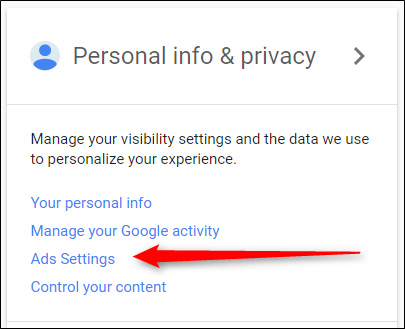
Откроется страница настроек рекламы, соответствующая зарегистрированной учетной записи, нажмите «Управление настройками рекламы», чтобы перейти к нужным настройкам.
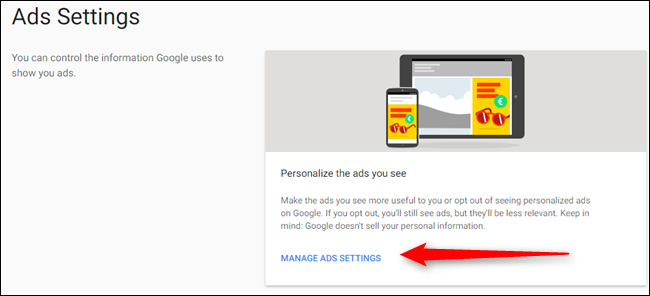
Эта страница довольно проста, для получения более точной информации о типах рекламы, которую вы хотите выбрать, прочтите всю страницу, она даст довольно хорошее представление о том, что произойдет при изменении параметров. Если вы по-прежнему хотите удалить персонализированную рекламу, просто нажмите кнопку ВКЛ в правом верхнем углу. Снимите флажок, чтобы запретить Google использовать информацию об учетной записи и действия для персонализации рекламы и хранения этих данных.
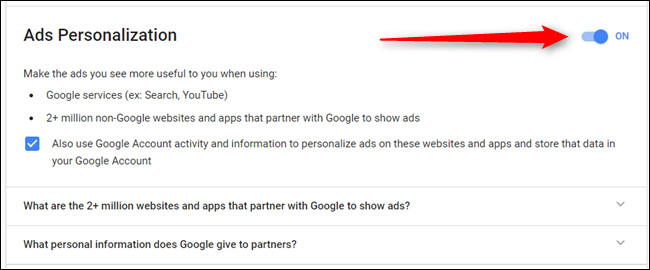
Всплывающее окно появится и точно укажет, что произойдет. Если вы чувствуете себя хорошо, просто нажмите ВЫКЛЮЧИТЬ, персональные настройки будут отключены.

После удаления персонализированной рекламы вы по-прежнему хотите лучше контролировать рекламу, которая будет отображаться на веб-сайтах, вы можете сделать это в разделе «Ваши темы», чуть ниже опции рекламы. Помните, что эти настройки персонализированы в соответствии с историей поиска каждого пользователя, поэтому ваш выбор может сильно отличаться от выбора других пользователей.
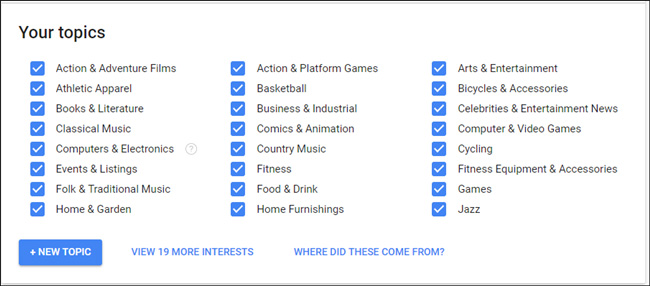
Если вы используете устройство Android и не хотите сидеть перед компьютером, чтобы изменить настройки, вы все равно можете сделать это, выбрав «Настройки»> «Google»> «Личная информация и конфиденциальность»> «Настройки рекламы». По сути, это как быстрая ссылка на страницу настроек рекламы.
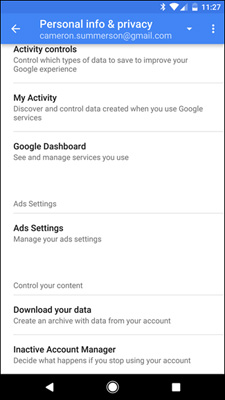
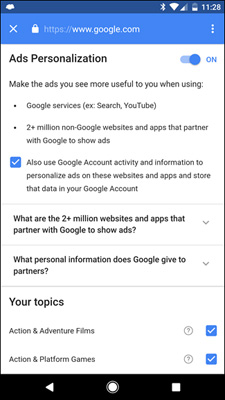
Шаг 2. Запретите персонализированную рекламу в приложении (только для пользователей Android)
Если вы используете свою учетную запись Google в основном на устройствах Android, вам нужно сделать еще один шаг тонкой настройки, к счастью, он также довольно быстрый и простой.
Сначала перейдите в меню настроек, щелкнув значок шестеренки на экране, или проведите пальцем сверху вниз и щелкните значок шестеренки.
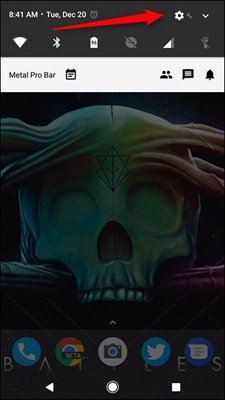
Прокрутите вниз, чтобы увидеть элемент Google. Для Android от 5.0 или ниже этот элемент находится в Персональном режиме, а с Android 6.0 и выше просто перетащите его в раздел оранжевых значков, чтобы увидеть.
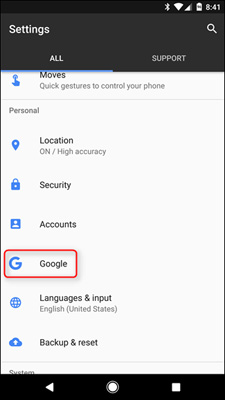
Здесь найдите раздел Ads (просто потяните вниз, чтобы увидеть его, потому что Android живет по-другому, он размещен в разных частях), нажмите на него.
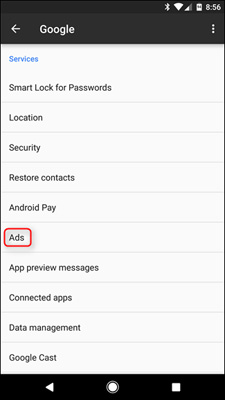
Помимо отказа от рекламы, в персонализации есть ползунок, перетащите влево, чтобы выключить. Обычно они включены по умолчанию, поэтому вам придется сделать это, чтобы не получать персонализированную рекламу.
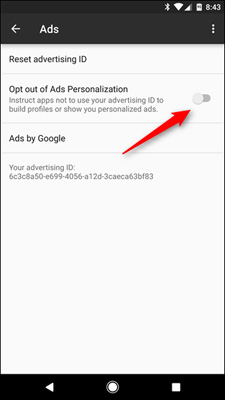
Когда вы закончите, вместо рекламы, созданной на основе ваших демографических предпочтений и характеристик, вы увидите общую рекламу или что-то, связанное с самим приложением. Это достаточно безопасно для некоторых пользователей и дает более личное ощущение при просмотре веб-страниц.
Если вы хотите отключить всю рекламу, вы можете использовать приложение для блокировки рекламы в Интернете, например Adblock Plus, Adblock Pro.
Примечание. Указанные выше действия не предотвращают показ рекламы AdSense.






